Bạn lo lắng người khác can thiệp vào các thiết lập của Deep Freeze trên máy tính của mình? Việc thiết lập mật khẩu không chỉ giúp bảo vệ cài đặt mà còn đảm bảo hệ thống của bạn luôn được an toàn. Hãy cùng tìm hiểu cách thực hiện đơn giản và hiệu quả ngay sau đây.
Để ngăn người khác thay đổi chế độ đóng băng, bạn nên thiếp lập mật khẩu để bảo vệ cài đặt.
Đặt mật khẩu bảo vệ trong Deep Freeze Standard
Bước 1: Có 2 cách để mở ứng dụng trên khay hệ thống.
- Cách 1: Sử dụng tổ hợp phím Ctrl+Shift+Alt+F6.
- Cách 2: Giữ phím Shift trên bàn phím, click đúp chuột vào icon trên khay hệ thống.
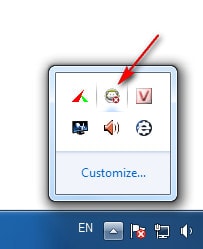
Bước 2: Chọn Tab Password.
- Enter New Password: Nhập mật khẩu bạn muốn đặt.
- Confirm Password: Gõ lại mật khẩu đã nhập ở trên
Click OK để lưu lại thiết lập.
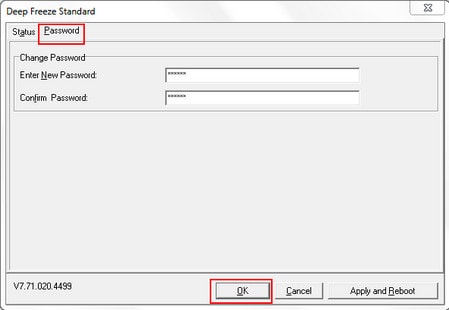
Xác nhận đặt mật khẩu thành công bằng cách nhấn OK hoặc chờ vài giây để hộp thoại tự động đóng.

Mở Deep Freeze Standard, nhập mật khẩu vào ô Enter Password, sau đó nhấn OK để truy cập.

Giờ đây, bạn không cần lo lắng về việc người khác thay đổi các thiết lập trong Deep Freeze để cài đặt phần mềm không mong muốn trên máy tính của bạn.
https://thuthuat.taimienphi.vn/deep-freeze-standard-dat-mat-khau-bao-ve-cac-thiet-lap-470n.aspx
Ngoài ra, bạn có thể download thêm các phần mềm đóng băng máy tính tại taimienphi.vn.
- Xem thêm: Top phần mềm đóng băng ổ cứng máy tính